Как восстановить мой пароль?
Какие инструменты доступны в триал-аккаунте?
Как удалить лишние ключевые слова/проекты/пользователей при переходе на тарифный план с меньшими лимитами?
Как удалить аккаунт добавленного пользователя?
Как изменить логин и пароль аккаунта?
Как перенести историю позиций из других сервисов в SE Ranking?
Как удалить проект в аккаунте?
Где найти неактивные проекты?
Можно ли персонализировать SE Ranking?
Сколько поисковых систем можно добавить в проект?
Как удалить мой аккаунт?
Можно ли группировать ключевые слова и сортировать их?
Может ли SE Ranking улучшить позиции моего сайта?
Как отслеживать позиции по ключевым словам в разных регионах?
Как проверить позиции собранные SE Ranking в своем браузере?
Почему результаты в SE Ranking отличаются от позиций в браузере?
Как восстановить мой пароль?
Для восстановления пароля на странице входа нажмите на кнопку «Забыли пароль? » и укажите email вашего аккаунта. Новый пароль будет отправлен на указанную почту.
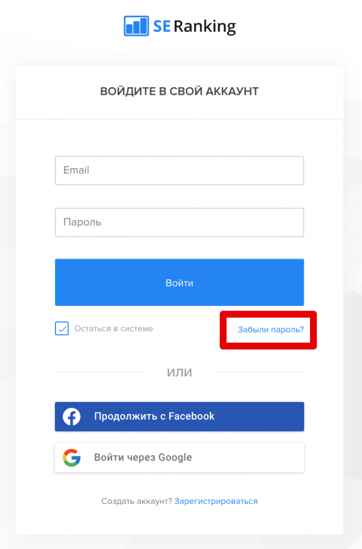
Какие инструменты доступны в триал-аккаунте?
В триал-аккаунте вы получаете бесплатный доступ на 14 дней к следующему функционалу:
- Проверка позиций, до 750 ключевых слов;
- Мониторинг бэклинков (250 ссылок);
- SEO-анализ страницы (3 отчета);
- Отслеживание изменений на сайте (5 страниц);
- Анализ конкурентов / Анализ ключевых слов (10 отчетов/день);
- Маркетинговый план;
- Аудит сайта;
- Менеджер ключевых слов;
- SERP-анализ;
- Анализ бэклинков;
- Пересечение бэклинков;
- Данные Google Search Console;
- SEO-потенциал;
- Подбор ключевых слов (по внутренней базе SE Ranking);
- Аналитика страниц и групп в социальных сетях;
- Конструктор отчетов;
- 3 пользователя (1 место для администратора учетной записи и возможность добавить 2 дополнительных пользователя с правами менеджера);
- Редактор контента (2 статьи);
- Локальный маркетинг;
- Сбор поисковых подсказок;
- White Label;
- Лидогенератор.
Для некоторых инструментов доступ к части функций может быть ограничен во время бесплатной пробной версии. Свяжитесь с нами, чтобы получить доступ к следующим разделам:
- Определение частотности;
- Проверка индексации страниц;
- Кластеризация.
После окончания пробного периода необходимо приобрести подписку или пополнить баланс, чтобы продолжить работу в сервисе.
Как удалить лишние ключевые слова/проекты/пользователей при переходе на тарифный план с меньшими лимитами?
Если вы перешли или планируете перейти на тарифный план с меньшими лимитами и ваш аккаунт заблокирован, это значит, что у вас добавлено больше ключевых слов, проектов или пользователей, чем предусмотрено в новой подписке. Лишние ключевые слова/проекты/пользователей необходимо удалить.
В сообщении после смены тарифного плана или при переходе на новый тарифный план будет указано количество ключевых слов, проектов и пользователей (аккаунтов), которые вам нужно удалить.

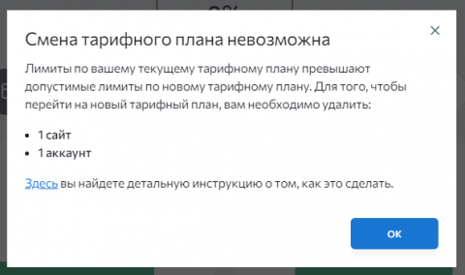
1) Чтобы удалить проект, выберите его в боковом выпадающем списке «Проекты» и перейдите в «Настройки проекта»
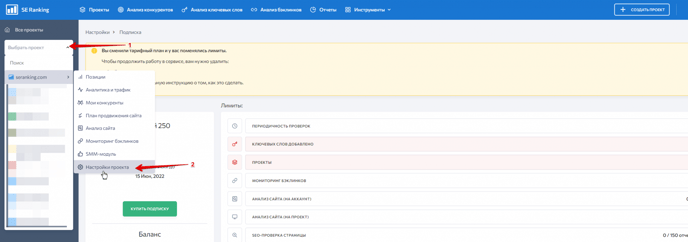
В блоке «Общая информация» нажмите на кнопку «Удалить проект».
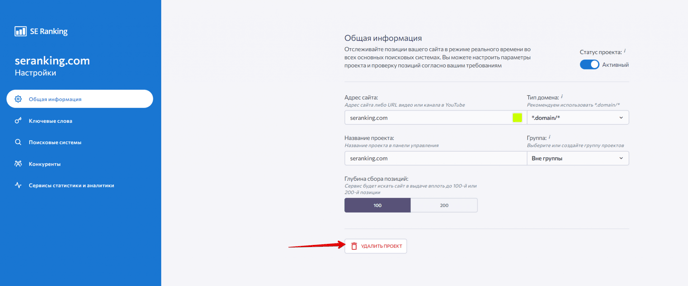
Если в меню “Проекты” нет доступных проектов, обратитесь, пожалуйста, за помощью в нашу команду поддержки.
2) Чтобы удалить ключевые слова, выберите проект в боковом выпадающем списке «Проекты» и перейдите в «Настройки проекта». Затем откройте вкладку “Ключевые слова”.
Отметьте лишние ключевые слова галочкой и удалите их, нажав на корзину справа.
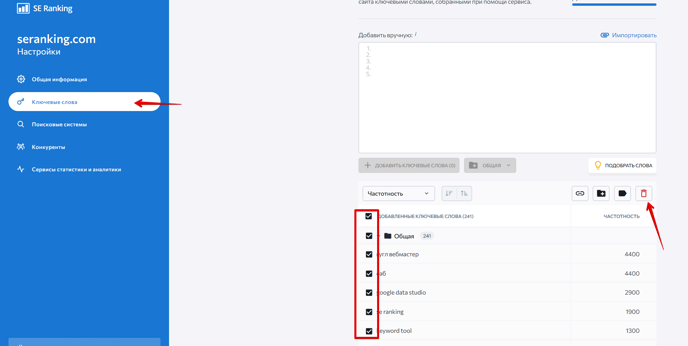
3) Чтобы удалить добавленного пользователя, воспользуйтесь меню справа и перейдите в раздел «Пользователи»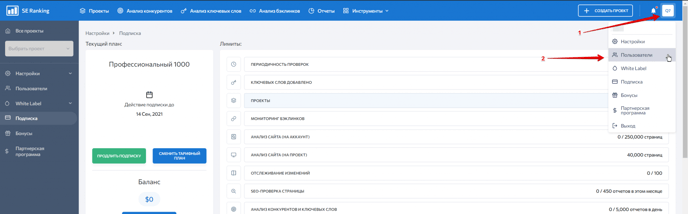
Затем нажмите на корзину рядом с именем пользователя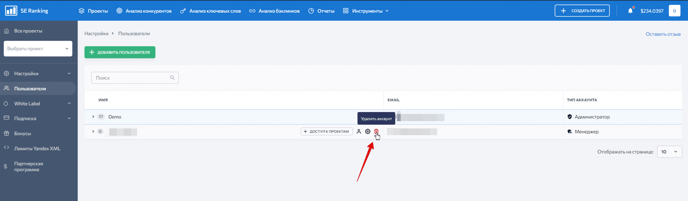
Как удалить аккаунт добавленного пользователя?
Вы можете удалить добавленные вами ранее аккаунты пользователей в любой момент. Для этого воспользуйтесь меню в правом верхнем углу и нажмите на «Пользователи».png?width=688&height=214&name=%D0%9F%D0%BE%D0%BB%D1%8C%D0%B7%D0%BE%D0%B2%D0%B0%D1%82%D0%B5%D0%BB%D0%B8-1-2048x638%20(1).png)
В разделе пользователи нажмите на урну рядом с именем пользователя.png?width=688&height=202&name=%D0%A3%D0%B4%D0%B0%D0%BB%D0%B8%D1%82%D1%8C-%D0%B0%D0%BA%D0%BA%D0%B0%D1%83%D0%BD%D1%82-2048x601%20(2).png)
Как изменить логин и пароль аккаунта?
Для того, чтобы изменить логин и пароль вашего аккаунта, перейдите в Настройки -> Профиль. Введите новый логин и пароль в соответствующие строки. Нажмите «Сохранить» для обновления данных.
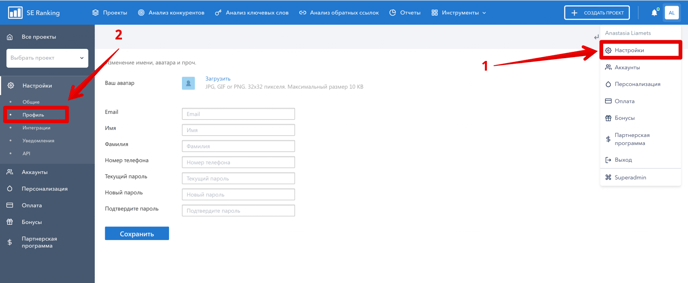
Как перенести историю позиций из других сервисов в SE Ranking?
Если раньше вы пользовались другим сервисом, а сейчас хотите перенести проекты в SE Ranking, воспользуйтесь функцией переноса с сохранением истории позиций.
Предусмотрен автоматический перенос проектов из сервисов:
- Allpositions;
- Seolib;
- Topvisor;
- Serpseeker;
- Rank Tracker.
Если вы пользовались сервисом, которого нет в списке, обратитесь в техподдержку SE Ranking. Мы поможем вам импортировать данные.
Инструкция по переносу
1. Создайте новый или перейдите в настройки уже созданного проекта.
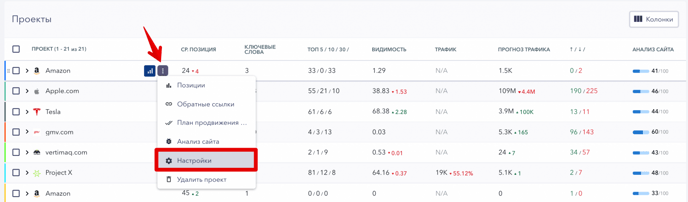
2. Выберите вкладку «Ключевые слова».
3. Нажмите кнопку «Импортировать» -> «Импорт из CSV/XLS с историей позиций».
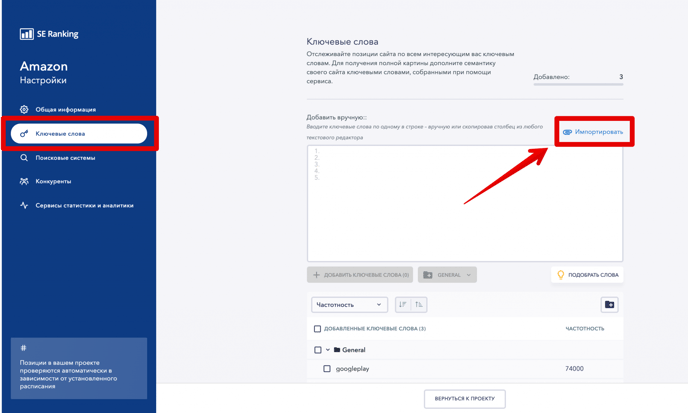
4. Выберите нужный сервис, из которого хотите перенести проект.
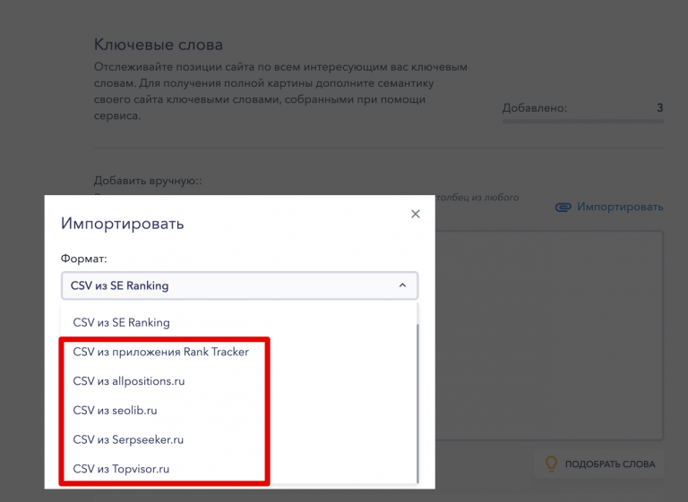
5. После выбора одного из сервисов появится ссылка на подробную инструкцию по переносу.
- Инструкция по переносу проектов из Топвизор;
- Инструкция по переносу проектов из AllPositions;
- Инструкция по переносу проектов из SeoLib;
- Инструкция по переносу проектов из Serpseeker;
- Инструкция по переносу проектов из Rank Tracker.
6. Выполните перенос согласно инструкции. После завершения импорта история по проверкам позиций будет доступна в разделе «Проекты».
Как удалить проект в аккаунте?
Проект можно удалить несколькими способами:
1. Перейдите на вкладку «Проекты», наведите на нужный проект. Нажмите на меню c троеточием и выберите опцию «Удалить проект».
2. Перейдите на вкладку «Проекты», отметьте галочкой нужный проект и нажмите на корзину в верхнем меню.
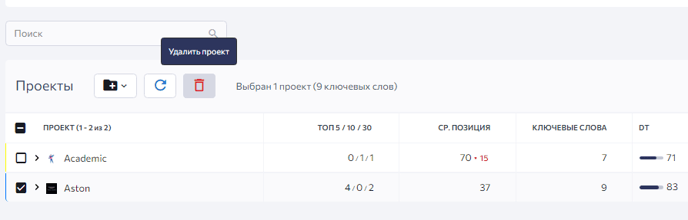
Где найти неактивные проекты?
Вы всегда можете найти неактивные проекты на главной вкладке «Проекты».
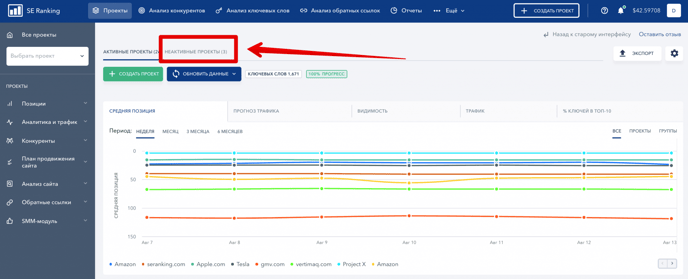
Изменить статус проекта на активный возможно в настройках проекта.
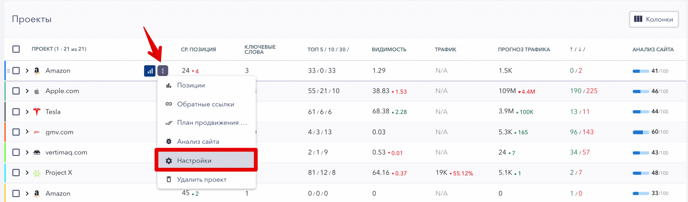
Можно ли персонализировать SE Ranking?
С помощью раздела White Label вы можете полностью персонализировать сервис и представить его клиенту как свою разработку. Вы можете настроить открытие сервиса с вашего поддомена, персонализировать цветовое оформление сервиса и страницу входа, изменить шапку и нижний блок.
Также можно поменять и адаптировать шаблон автоматических писем, настроить отправку отчетов с использованием своего SMTP-сервера. Настройка White Label очень проста и не требует дополнительных затрат.
Сколько поисковых систем можно добавить в проект?
При использовании тарифного плана, в каждый проект можно добавить до 5 поисковых систем/регионов. Одно ключевое слово, отслеживаемое в 5 поисковых системах/регионах в рамках проекта, будет засчитано как 1 ключевое слово.
Для комфортной работы в сервисе мы рекомендуем добавлять не более десяти поисковых систем в один проект. Если есть такая необходимость, создайте несколько проектов для одного сайта и добавьте в них все нужные поисковые системы, а проекты объедините в группу. Таким образом вам будет комфортно работать с проектами, и вы сможете отслеживать общую динамику по группе проектов.
Как удалить мой аккаунт?
При желании вы всегда можете удалить свой аккаунт SE Ranking вместе со всеми персональными данными. На данный момент сделать это можно с помощью нашей службы поддержки. Если вы хотите удалить свой аккаунт, выполните следующие шаги:
- Позвоните в саппорт SE Ranking.
- Подтвердите, что вы являетесь владельцем аккаунта.
- Подайте запрос на удаление.
Процесс удаления может занять несколько часов.
Можно ли группировать ключевые слова и сортировать их?
Вы можете разбивать ключевые слова на группы. Для этого перейдите в настройки проекта.
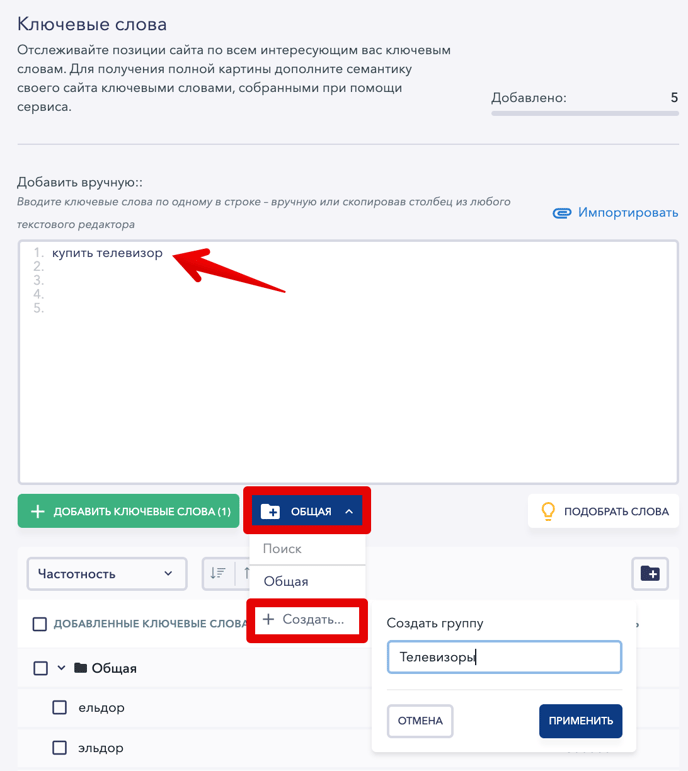
Сортировка ключевых слов в таблицах позиций возможна по частотности, конкуренции, и другим параметрам.
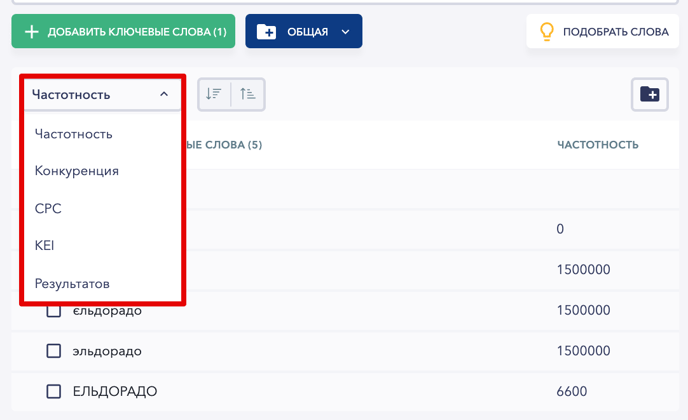
Может ли SE Ranking улучшить позиции моего сайта?
Да, SE Ranking поможет улучшить позиции вашего сайта при условии, что вы будете использовать представленные на платформе инструменты и возможности для оптимизации сайта. Однако результат зависит от ваших усилий и действий.
С помощью инструментов SE Ranking вы можете расширить семантическое ядро сайта, распределить ключевые слова по страницам, провести аудит сайта и выявить все ошибки, а также проверить насколько страницы вашего сайта оптимизированы под конкретные запросы.
Воспользуйтесь нашим планом продвижения сайта – чек-листом с пошаговыми рекомендациями по оптимизации сайта, чтобы не пропустить ни одной важной задачи. Также в сервисе вы можете контролировать весь процесс внешнего продвижения, анализировать как собственные обратные ссылки, так и бэклинки конкурентов, находить для себя новые площадки для размещения ссылок, анализировать органический и платный трафик конкурентов, проверять позиции сайта и отслеживать динамику позиций.
Наш раздел “Помощь” детально расскажет о всех инструментах SE Ranking и их преимуществах. Подписывайтесь на наш блог, где мы делимся новостями, полезной информацией о мире SEO и онлайн-маркетинга, а также обновлениями в сервисе.
Если у вас возникнут вопросы, пожалуйста, обращайтесь.
Как отслеживать позиции по ключевым словам в разных регионах?
Вы можете выбрать поисковую систему и добавить регион, детализированный до индекса, в настройках проекта.
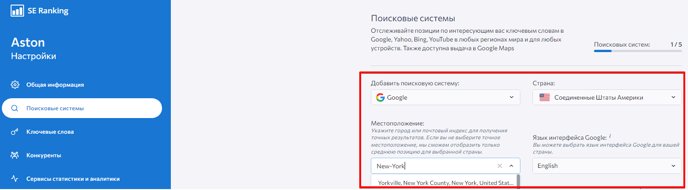
Ключевые слова в рамках одного проекта проверяются для всех поисковых систем добавленных в проект. Если есть необходимость отслеживать разные группы ключевых слов для разных регионов/поисковых систем, рекомендуем создавать отдельные проекты для каждой группы запросов.
Как проверить позиции собранные SE Ranking в своем браузере?
Google предоставляет персонализированную выдачу под каждого пользователя, чтобы он мог получить максимально релевантные результаты, потратив на поиск минимум времени.
Существует более двухсот факторов, влияющих на результаты поиска. Основные из них – это предыдущая история браузера, язык браузера и местоположение. При проверке позиций мы рекомендуем сделать следующее:
- Используйте инкогнито режим. В Google Chrome это можно сделать с помощью комбинации клавиш Ctrl + Shift + n или просто выбрать в меню браузера соответствующий пункт. Поиск во вкладке инкогнито происходит без учета истории просмотров и посещенных сайтов.
- Настройте регион. Ваше местоположение должно соответствовать региону, указанному в проекте. Если ваше текущее местоположение отличается от установленного в проекте, следуйте инструкции в зависимости от проверяемой поисковой системы:
– Google. Google показывает результаты строго с учетом местоположения пользователя (определяет его по IP, истории местоположений и запросов). В помощь пользователям, которые хотят посмотреть выдачу Google для других регионов, мы разработали инструмент Google Location Changer. Он позволяет увидеть выдачу крупнейшей ПС для любого региона. Нужно только ввести запрос, задать язык и выбрать локацию (можно просто указать почтовый индекс).
Полный список факторов, которые влияют на выдачу, вы можете найти в нашем блоге.
Если у вас возникнут вопросы, пожалуйста, обращайтесь к нашей команде поддержки.
Почему результаты в SE Ranking отличаются от позиций в браузере?
Когда вы вводите запрос в Google, поисковик предоставляет вам выдачу, основанную на ваших предпочтениях и предыдущей истории поиска. Это одна из причин того, почему позиции в SE Ranking отличаются от тех, что вы видите в поисковике. SE Ranking предоставляет «чистые» результаты, без влияния истории поиска и браузинга.
Существует множество факторов, которые влияют на выдачу в браузере. Ниже описаны основные:
- Предыдущая история поиска. Поиск во вкладке инкогнито происходит без учета истории просмотров и посещенных сайтов.
- Местоположение. Люди, находящиеся в разных городах и тем более странах, по одному и тому же запросу получат разную выдачу. В Google возможности изменить локацию нет. Поэтому в помощь пользователям, которые хотят посмотреть выдачу Google для других регионов, мы разработали инструмент Google Location Changer. Нужно только ввести запрос, задать язык и выбрать локацию (можно просто указать почтовый индекс).
Ознакомиться со всеми факторами, которые влияют на выдачу, вы можете в нашем блоге.
Если у вас возникнут вопросы, пожалуйста, обращайтесь к нашей команде поддержки.